Windows 11: klassikalise tegumiriba taastamine
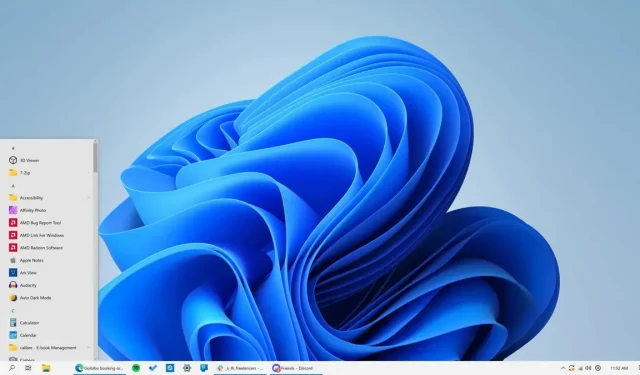
ExplorerPatcher võimaldab teil leida Windows 11 tegumiriba. Tasuta, avatud lähtekoodiga ja kuradi tõhus.
Windows 11 tegumiriba läheb iga Microsofti operatsioonisüsteemi uue versiooniga aina hullemaks ning vidinate hüpikaknad ja muu otsinguriba ei aita üldse. Siin on idee: kuidas oleks kogu selle tegumiribaga hüvasti jätta? Mis juhtuks, kui taastaksite Windows 10 tegumiriba, et saaksite selle paigutada soovitud kohta ja näha rakenduste täielikke nimesid? Microsoft ei luba teil seda muidugi teha, kuid väike, tasuta ja avatud lähtekoodiga utiliit muudab selle tegemise väga lihtsaks. Siin on ExplorerPatcher .
ExplorerPatcher aitab teil leida Windows 11 tegumiriba
Pärast rakenduse käivitamist naaseb tegumiriba automaatselt oma vanadesse headesse aegadesse, isegi pärast arvuti taaskäivitamist. See on juba väga hea, kuid on mitu võimalust, mis muudavad selle veelgi paremaks. Esiteks jääb rakendus kinni Windows 11 menüü Start vaikesätetest, mis näitavad seda keskel, kuigi nupp Start on vasakul blokeeritud. Paremklõpsake tegumiriba avatud osa ja valige Atribuudid. Avage menüü Start > Star Menu Style ja valige Windows 10 valik. Menüü Start kuvatakse alati keskel, nii et minge jaotisse Position on Screen ja valige On Screen Edge.
Tasuta, avatud lähtekoodiga ja kuradima tõhus
Jaotises Tegumiriba > Peamine tegumiriba asukoht ekraanil saate tegumiriba kinnitada ekraani ülaossa. Tegumiriba jaotises saate peita ka teatud nupud ja liigutada kogu riba selle keskele, säilitades samal ajal sama käitumise nagu Windows 10 puhul.
ExplorerPatcher lahendab ka kogu probleemi ilmateate vidinaga Windows 11-s. > Kuva tegumiribal ilm. Nüüd on vana ilmavidin tagasi.



Lisa kommentaar